时间:2016-04-04 10:54 来源: 我爱IT技术网 作者:佚名
在使用Excel表格时,有的时候会遇到需要将大写字母转化成小写字母,或者是将小写字母转换成大写字母的情况,如果是手动转换的话会特别的麻烦,而且还十分容易发生错误,很不方便,那么在Excel表格中该如何简便快捷的进行字母大小写之间的转换呢?
步骤:字母由大写向小写的转换
双击需要进行操作的Excel表格,进到需要操作的界面,如下图1(字母由大写向小写转换)、图2(字母由小写向大写转换)所示。
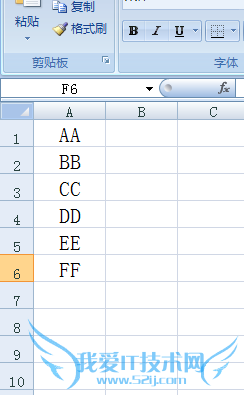
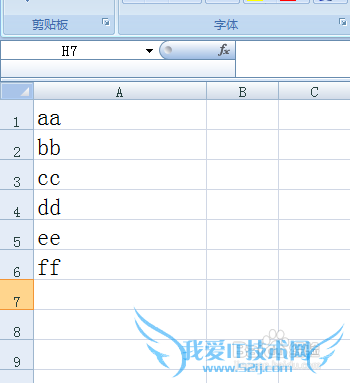
字母由大写向小写转换:在Excel表中空白处输入“=LOWER(A1)”,如下图1所示,其中,A1代表的是“AA”的位置,A代表的是列,1代表的是行,此处可以根据实际情况进行修改。
字母由小写向大写转换:在Excel表中空白处输入“=UPPER(A1)”,如下图2所示,其中,A1代表的是“aa”的位置,A代表的是列,1代表的是行,此处可以根据实际情况进行修改。
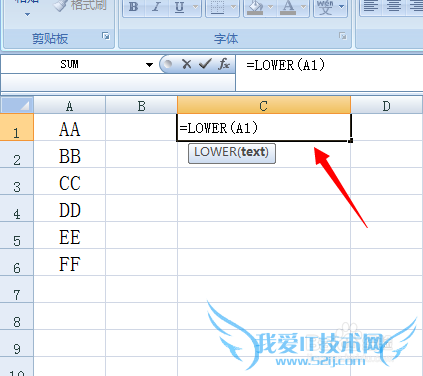
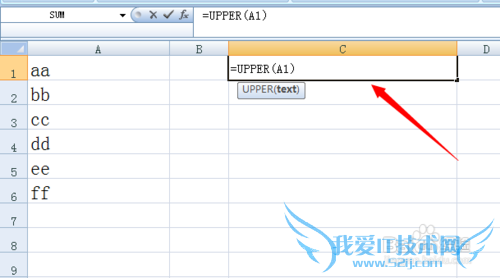
输入完成后,找到Excel其它空白处进行点击便可看到字母由大写向小写转换(字母由小写向大写转换)已经完成,如下图1、图2所示。
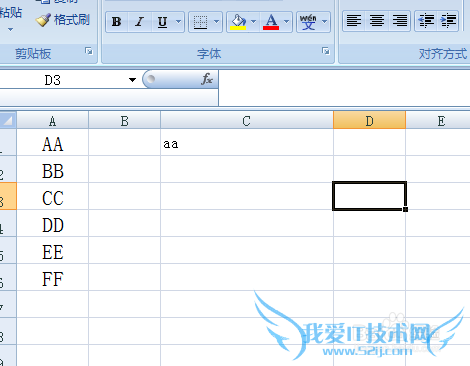
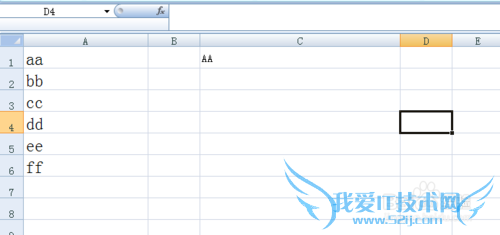
点击已经转变好的小写(大写)字母的一格,然后将鼠标放在这一格的右下角,如下图1、图2红色箭头所示的位置,直到右下角处出现一个黑色的十字。
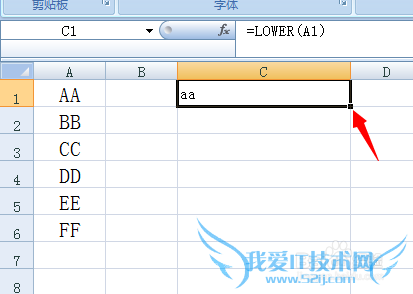
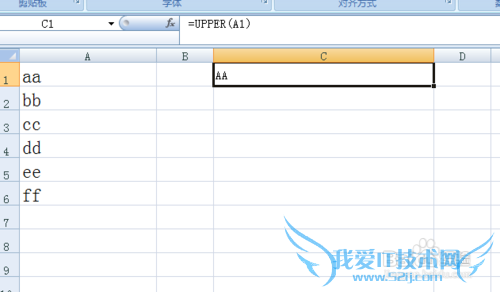
摁住鼠标左键,向下拖动该十字,直到符合自己想要的要求,放开鼠标,此时,所有的字母转换便都完成,如下图1、图2所示。
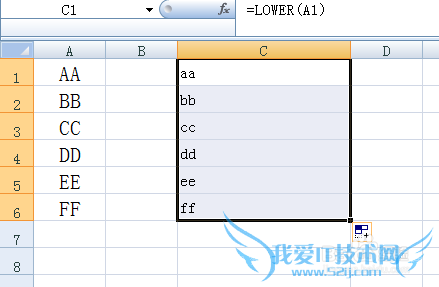
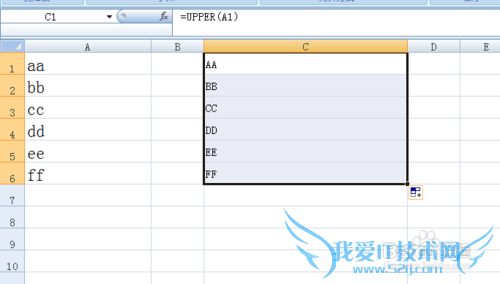
- 评论列表(网友评论仅供网友表达个人看法,并不表明本站同意其观点或证实其描述)
-
